大家好!今天我们来聊聊如何将heic格式的照片批量转换为jpg格式。heic格式的照片在很多情况下可能不太方便查看或分享,所以转换成jpg格式是个不错的选择。下面我将介绍几种不同的heic批量转jpg的方法,大家可以根据自己的需求和喜好来选择。
在线heic转jpg工具
现在有很多在线的heic转jpg工具,操作简单快捷。你只需要上传heic格式的照片,选择输出格式为jpg,然后点击转换按钮,就可以得到jpg格式的照片了。不过需要注意的是,有些在线工具可能会有文件大小或数量的限制。在线工具支持少量heic图片一次性转为jpg格式,具体操作如下:
1、打开heic转jpg在线转换工具:https://pic.55.la/heic2jpg/
2、将需要转换的heic格式图片上传上去,然后在有下方的选择要转换的格式中选中jpg,点击开始转换,等待完成即可。
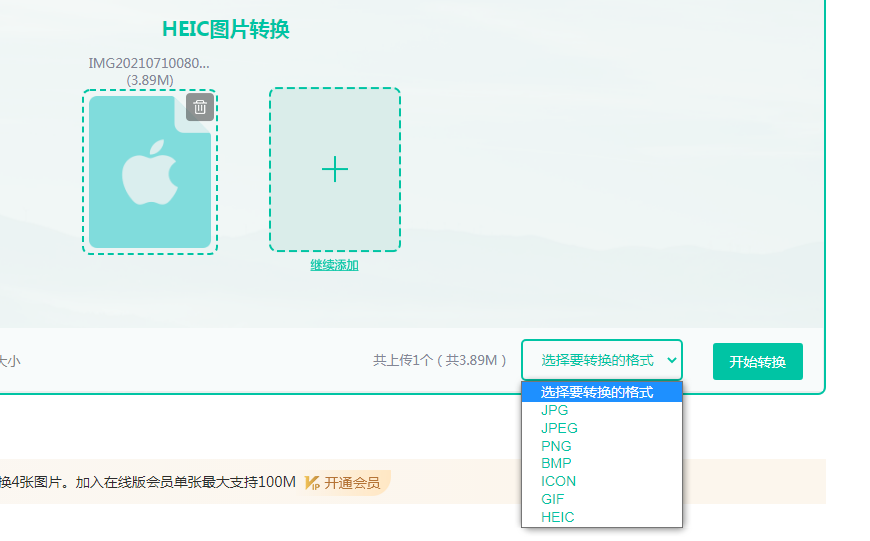
3、文件转换成功,可点击下载查看哦。
使用电脑软件
如果你的照片在电脑上,那么使用电脑软件来转换会更方便。有很多支持heic转jpg的电脑软件,比如“图片格式转换器”、“Adobe Photoshop”等。以图片格式转换器为例,你只需要将heic格式的照片添加到软件中,选择输出格式为jpg,然后点击转换按钮即可。不过需要注意的是,有些软件可能需要一定的学习成本。
1、如果需要转换较多的图片,那么可以下载客户端进行转换。

2、点击添加文件或文件夹,上传要转换的heic图片。
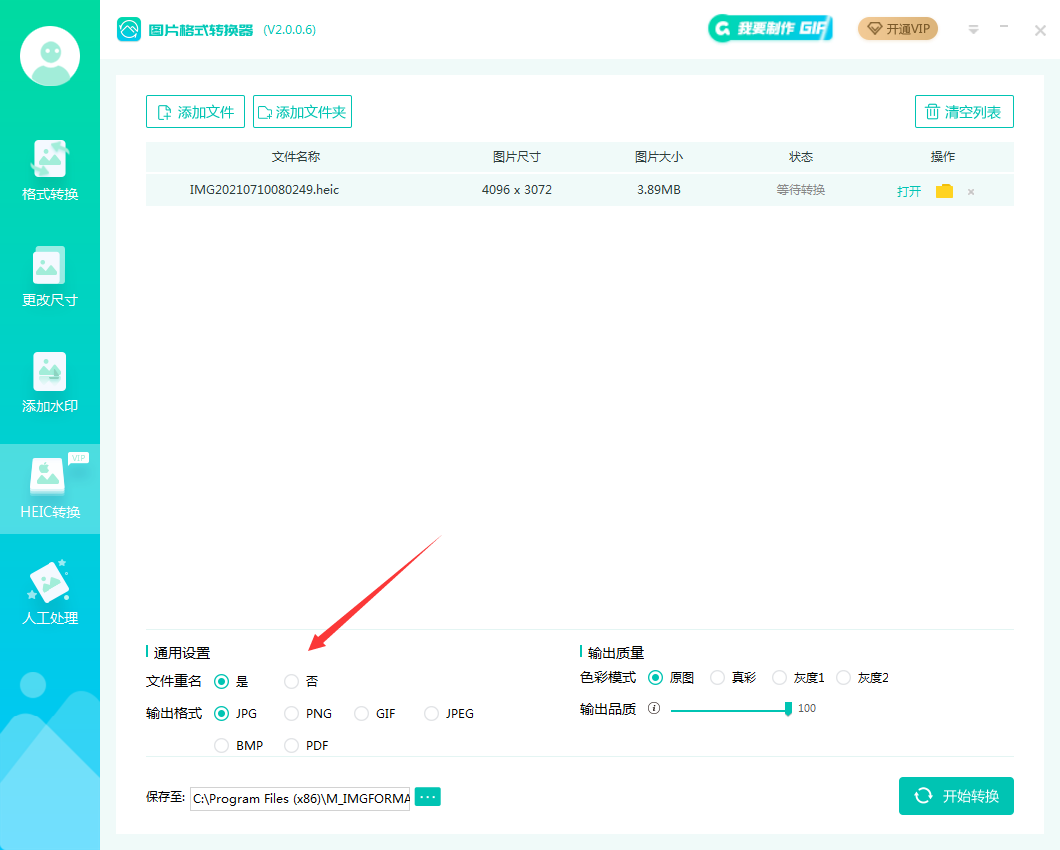
3、选择是否文件重名、输出格式以及输出质量和路径,设置完毕后点击开始转换。
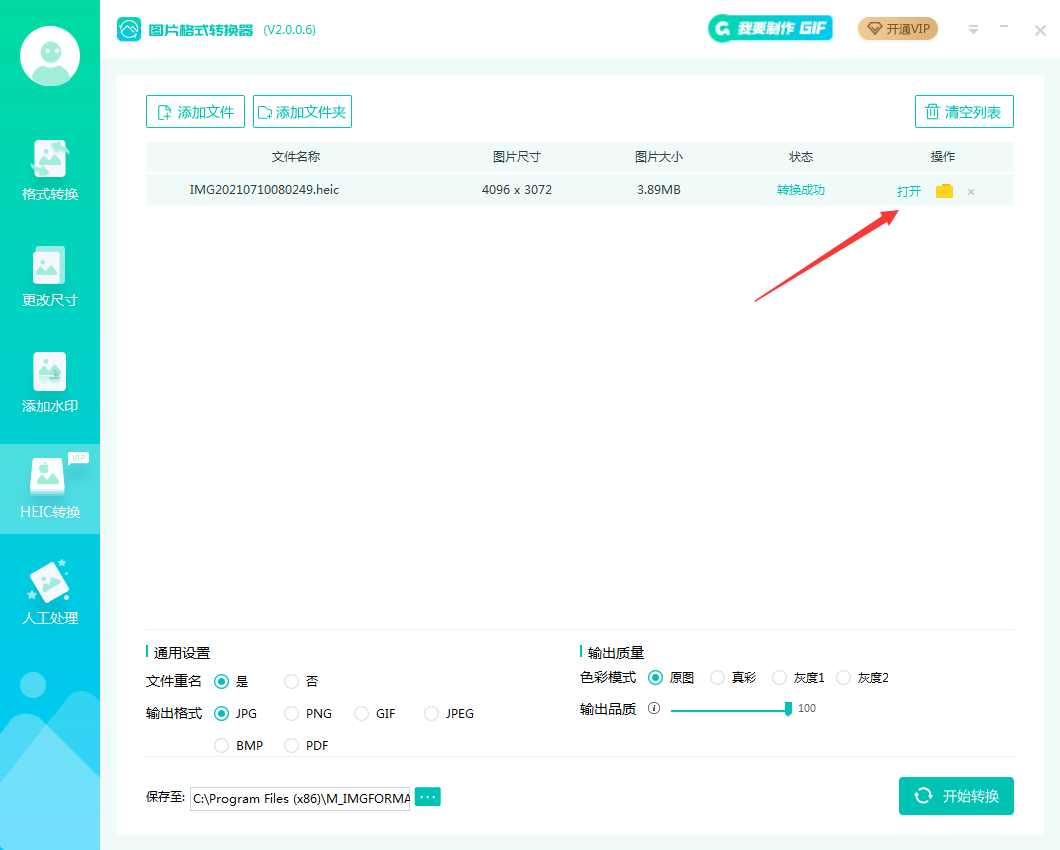
4、转换完成,点击打开即可查看图片。
使用命令行工具
如果你对命令行比较熟悉,那么使用命令行工具来转换也是个不错的选择。有很多支持heic转jpg的命令行工具,比如“heif-convert”、“libheif”等。你只需要在命令行中输入相应的命令,就可以批量转换heic格式的照片了。不过需要注意的是,这种方法可能需要一定的技术基础。

使用云服务
如果你的照片存储在云服务上,那么使用云服务来转换也是个不错的选择。很多云服务都支持heic转jpg的功能,比如“Google Photos”、“iCloud”等。你只需要在云服务的设置中开启相应的功能,就可以自动将heic格式的照片转换为jpg格式了。不过需要注意的是,有些云服务可能需要付费。
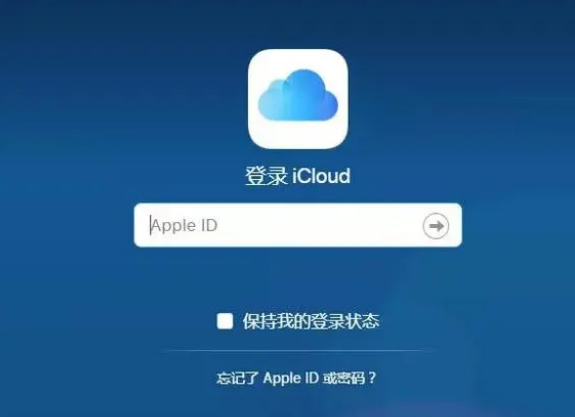
以上就是几种常见的heic转jpg的方法,大家可以根据自己的实际情况来选择。不过无论使用哪种方法,都需要注意保护好自己的隐私和数据安全。希望这篇文章对大家有所帮助!

图片格式转换
图片格式转换器,一键照片换背景底色

 专区合集
专区合集 客户端下载
客户端下载 开通会员
开通会员 登录
登录









